本3DsMax2017中文版实例将制作一个内嵌凹陷文字的手镯饰品;通过对长方体使用复合建模中的合并形体命令,来制作手镯内嵌的文字效果;通过“弯曲”修改器,将长方体弯曲成环状的手镯。
3DsMax2017中文版制作手镯内嵌的文字最终效果图。
1.启动3DsMax2017中文版软件,选择“创建”-“几何体”-“标准基本体”-“长方体”按钮,在透视图中创建一个长方体,参数设置如图所示。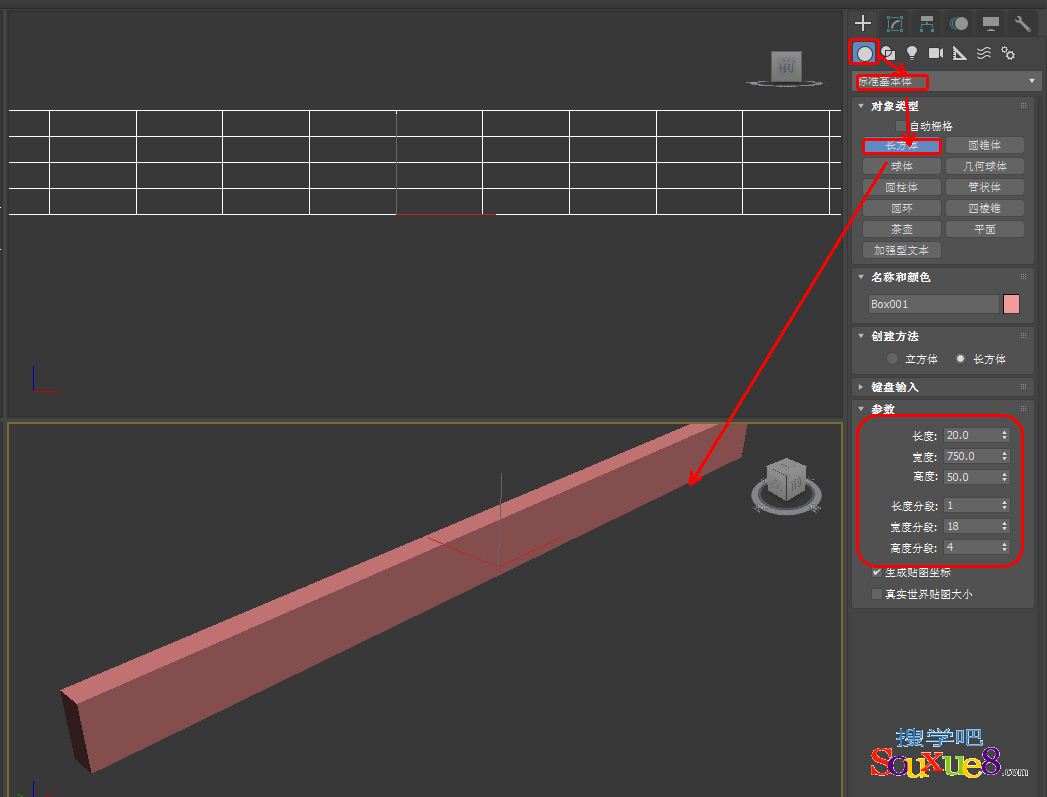
2.选中长方体单击鼠标右键,在弹出的快捷菜单中选择“转换为”-“转换为可编辑多边形”选项;选择“左”视图,切换到“修改”面板,在修改堆栈中展开“可编辑多边形”选项,选择“顶点”选项,进入顶点层级,在“左”视图中使用“选择并移动”工具移动顶点位置,3DsMax2017中文版得到如图效果。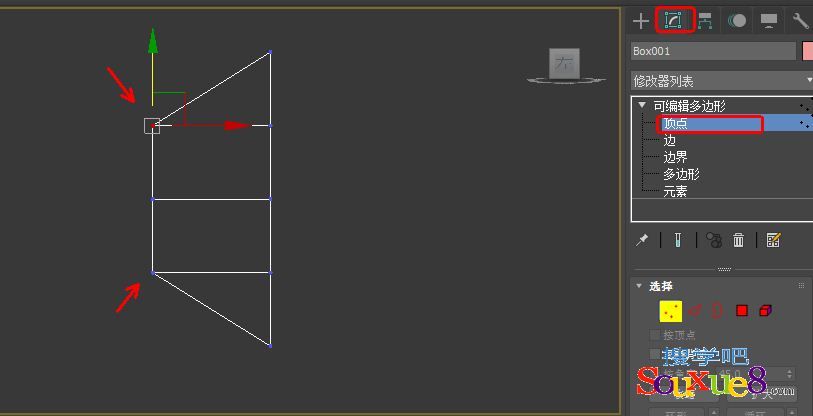
3.在3DsMax2017中文版“修改”面板中选择“多边形”选项,在主工具栏中单击“窗口/交叉”![]() 按钮,使其变为
按钮,使其变为![]() 状态,在“前”视图中框选长方体两端的面,如图所示。
状态,在“前”视图中框选长方体两端的面,如图所示。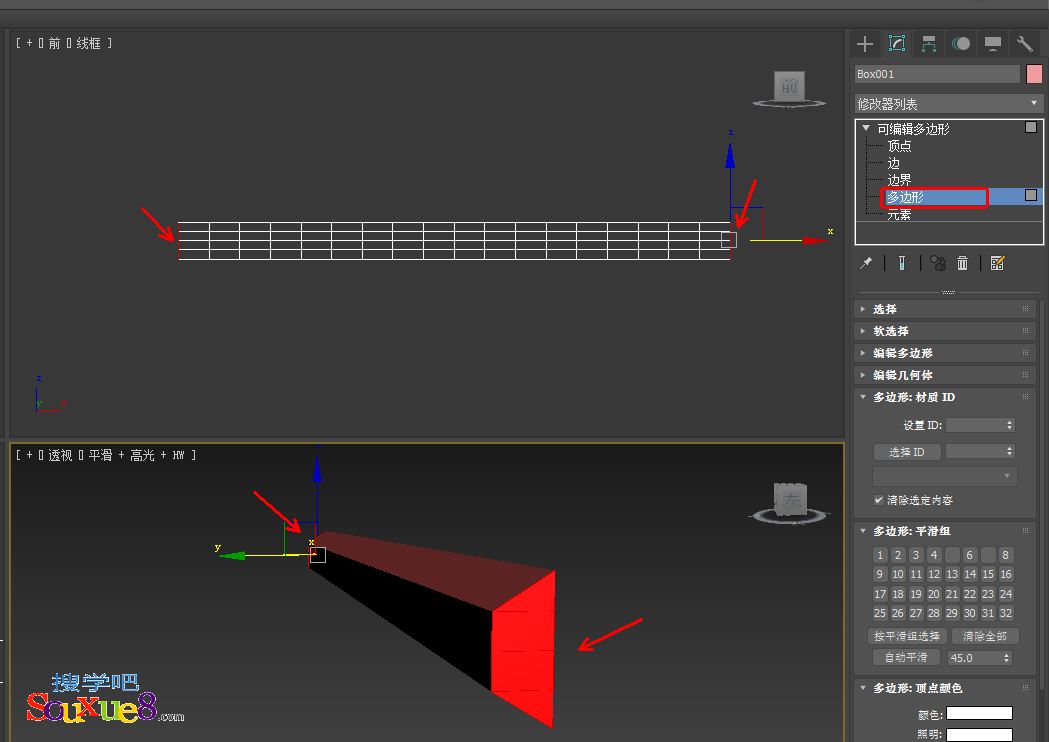
4.按键盘【Delete】键将长方体的两端面删除 ,并退出“可编辑多边形”层级,在3DsMax2017中文版“修改”面板中展开“细分曲面”卷展栏,勾选“使用NURMS细分”复选框,将“迭代次数”数值设置为2,如图所示。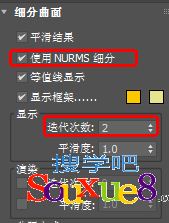
5.3DsMax2017中文版选择“创建”-“图形”-“样条线”-“文本”按钮,设置文字大小,并在文本框中输入文字;然后在“前”视图中单击鼠标左键,创建文本,如图所示。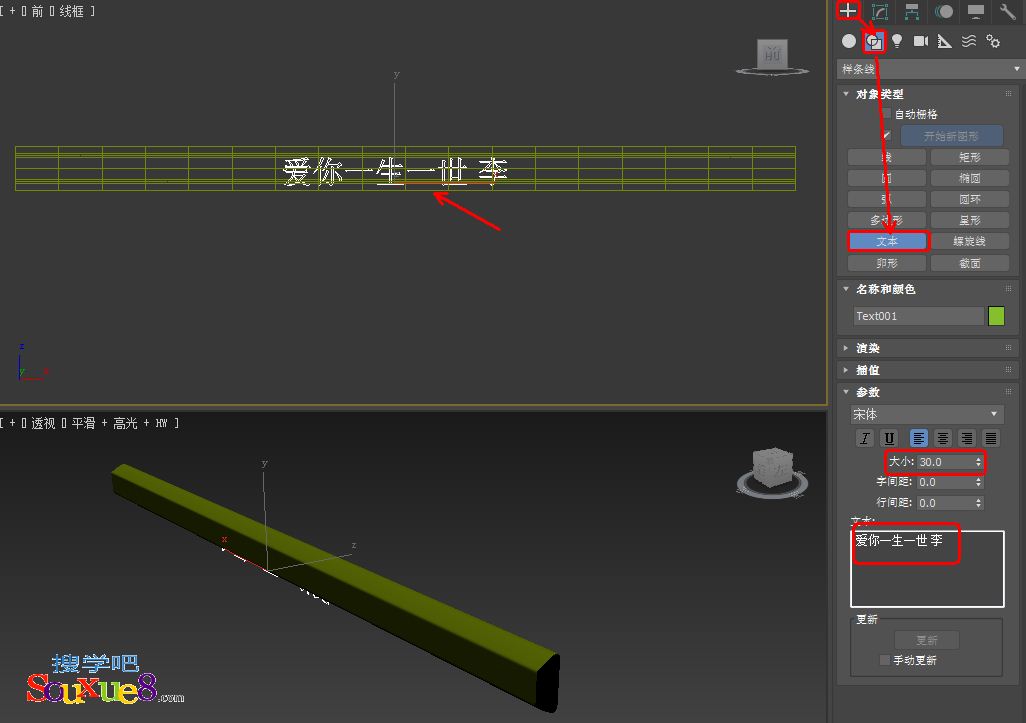
6.调整文本的位置,选择长方体,选择“创建”-“标准基本体”-“复合对象”按钮,在“对象类型”卷展栏中单击“图形合并”按钮,在展开的“拾取操作对象”卷展栏中选择“移动”按钮,单击“拾取图形”按钮,在视图中单击文本,拾取形状的操作结束后将在“参数”卷展栏的“操作对象”列表中显示出拾取的对象名称,如图所示。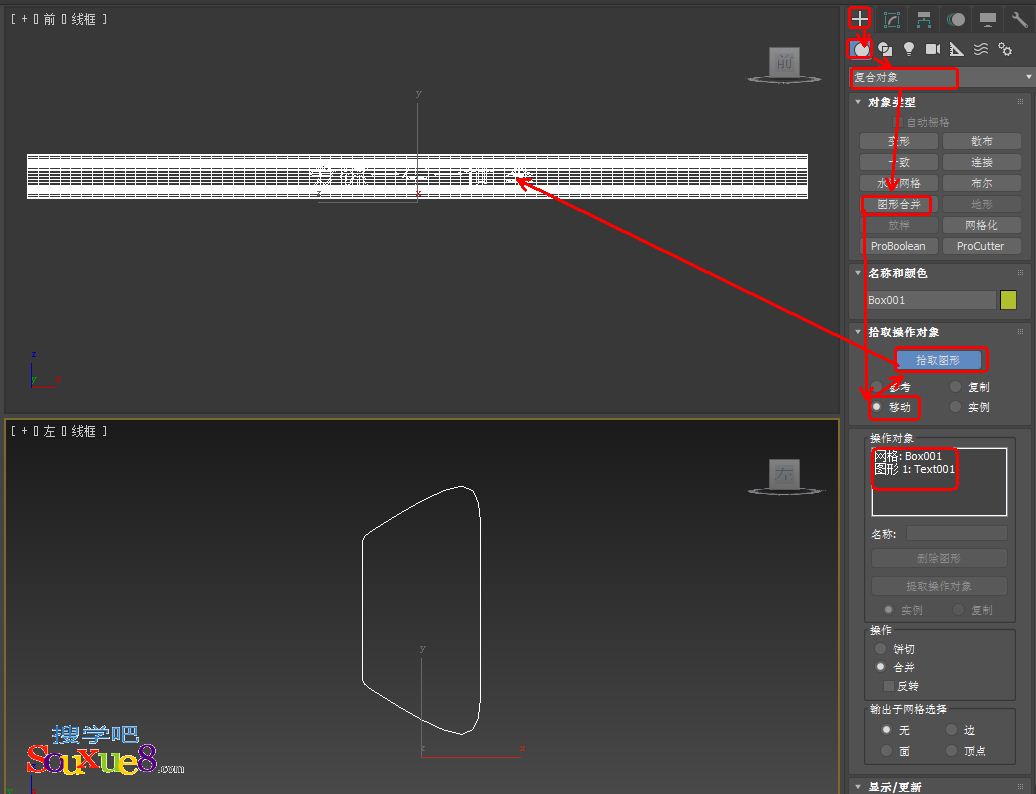
7.再次选中长方体单击鼠标右键,在弹出的快捷菜单中选择“转换为”-“转换为可编辑多边形”选项;在“修改”面板中的“修改器列表”下选择并添加“弯曲”修改器;设置参数:“弯曲角度”为360度,“方向”为90度,在“弯曲轴”设置为X轴,3DsMax2017中文版效果如图所示。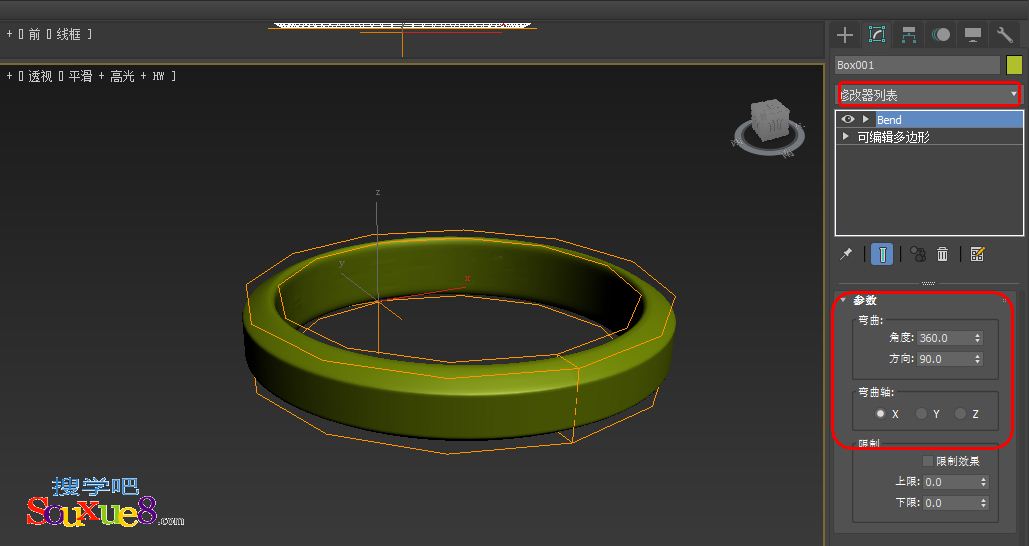
8.再次选中长方体单击鼠标右键,在弹出的快捷菜单中选择“转换为”-“转换为可编辑多边形”选项;在3DsMax2017中文版“修改”面板中进入“可编辑多边形”修改器“多边形”层级,选中文字,如图所示。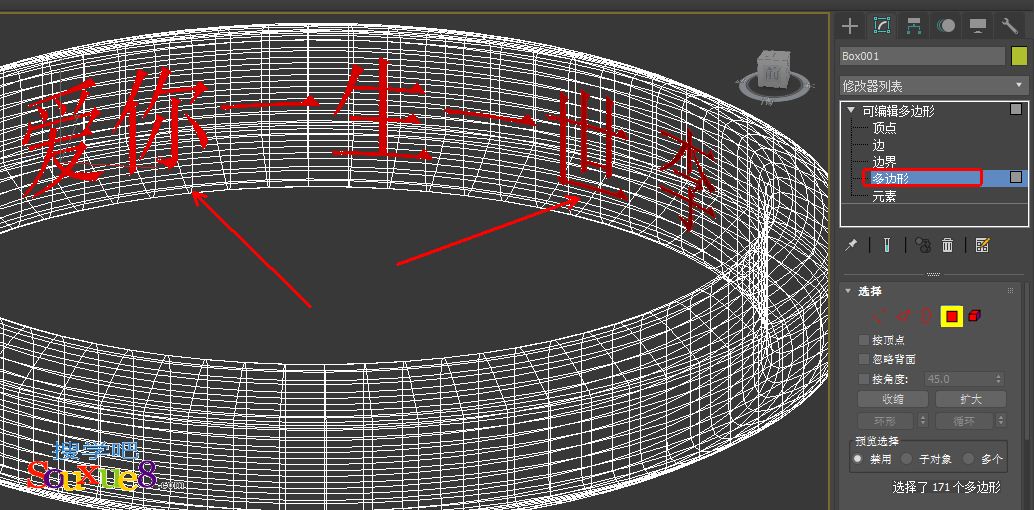
9.在“修改”面板中展开“编辑多边形”卷展栏,单击“挤出”右侧的![]() 按钮,在打开的“挤出多边形”对话框中设置“挤出高度”为-2,使文字向里凹陷,单击
按钮,在打开的“挤出多边形”对话框中设置“挤出高度”为-2,使文字向里凹陷,单击![]() 按钮,关闭对话框。
按钮,关闭对话框。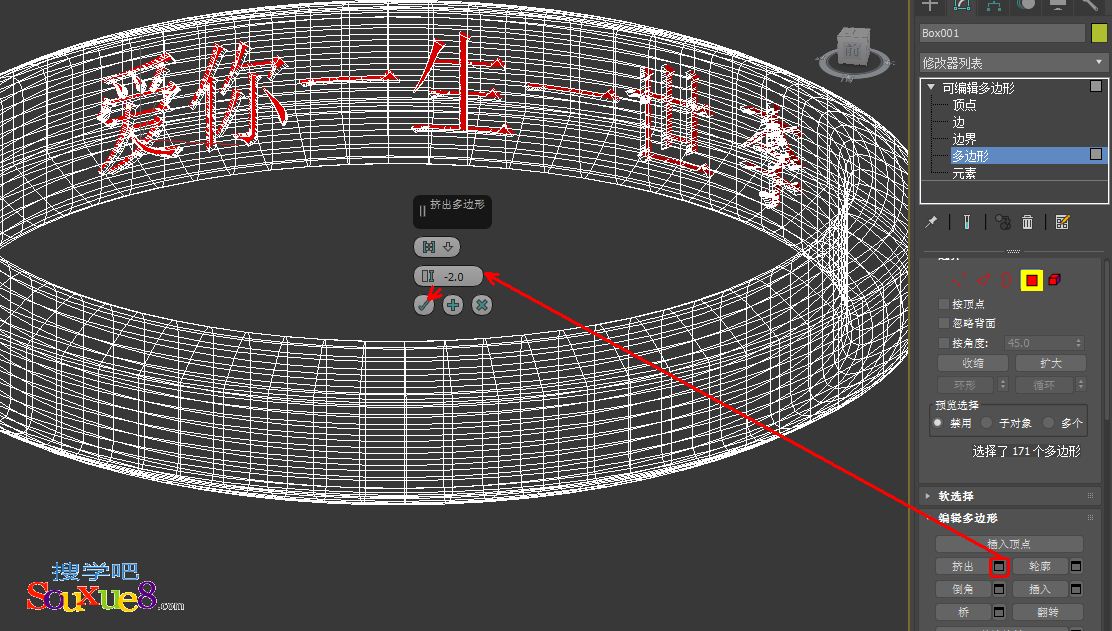
10.在主工具栏中单击“渲染”![]() 按钮,渲染透视图,3DsMax2017中文版完成制作手镯内嵌的文字效果图。
按钮,渲染透视图,3DsMax2017中文版完成制作手镯内嵌的文字效果图。
